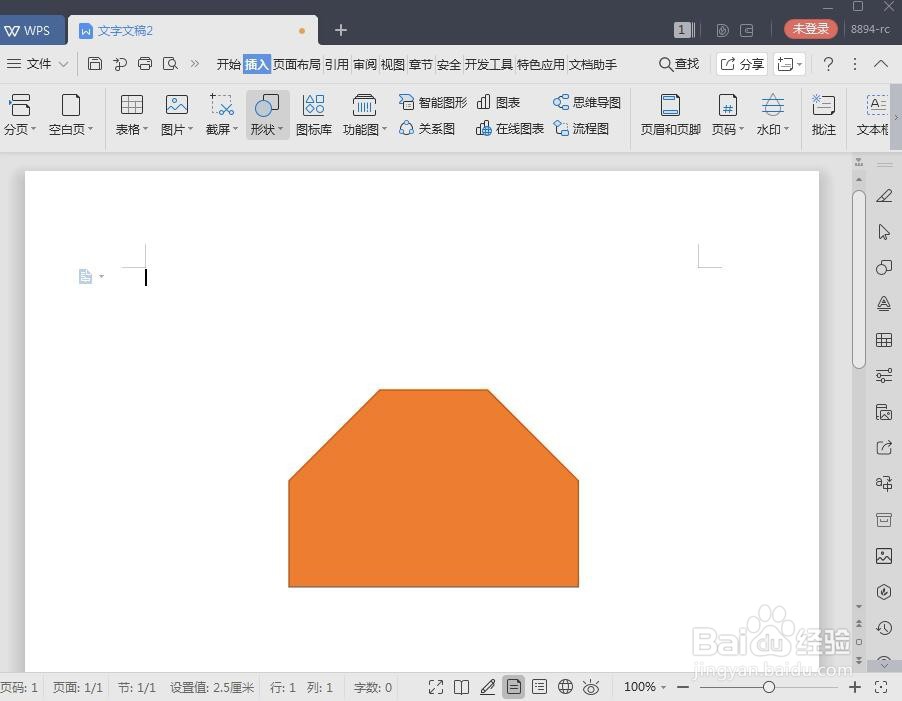1、打开wps,进入其主界面;
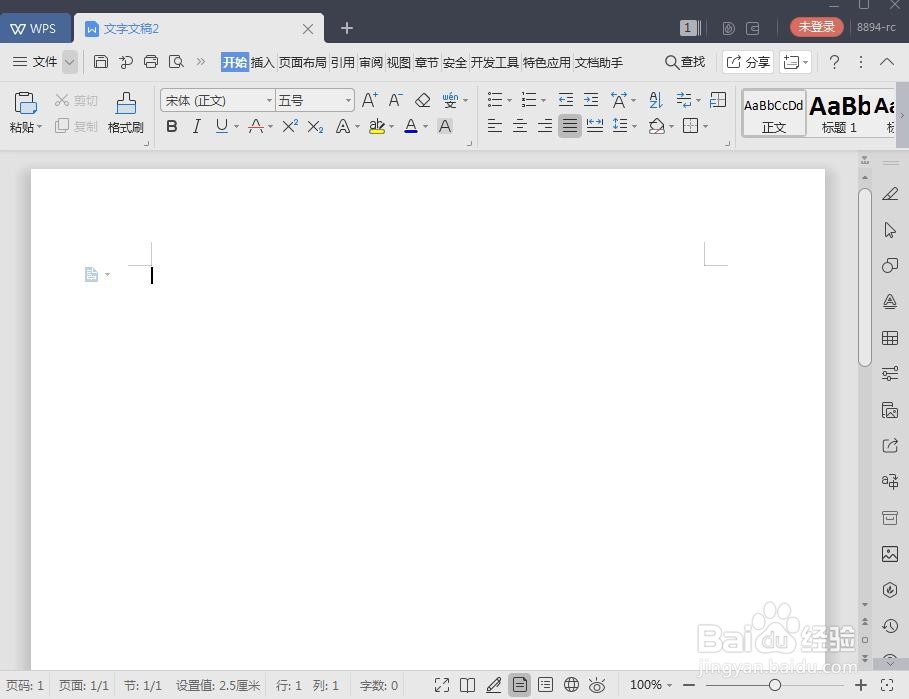
2、用鼠标点击wps文字的插入菜单;
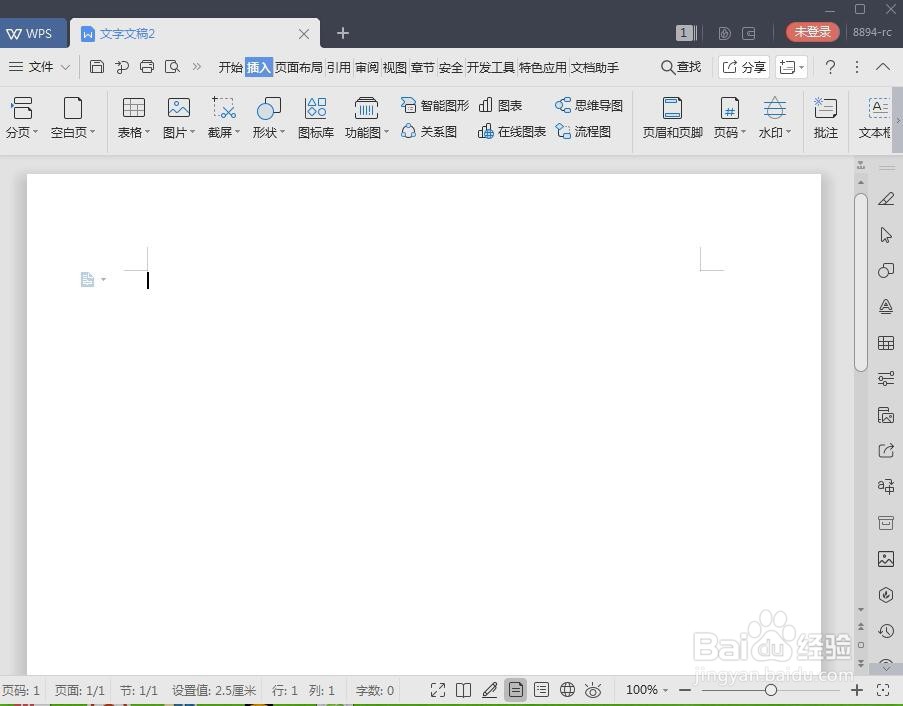
3、在工具栏中点击形状;
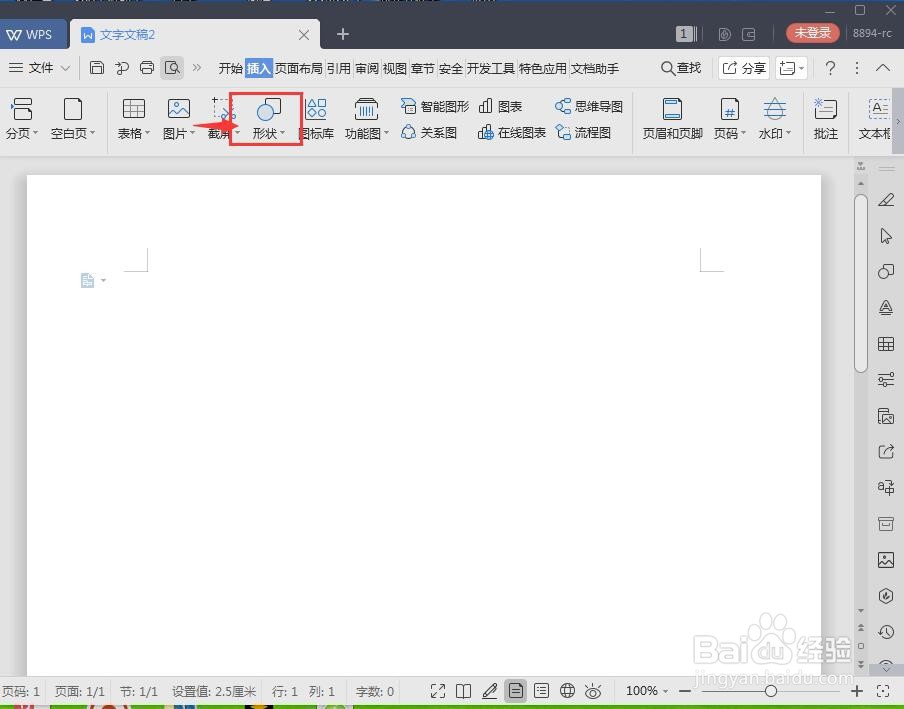
4、打开形状库,找到并选择剪去同侧角的矩形;
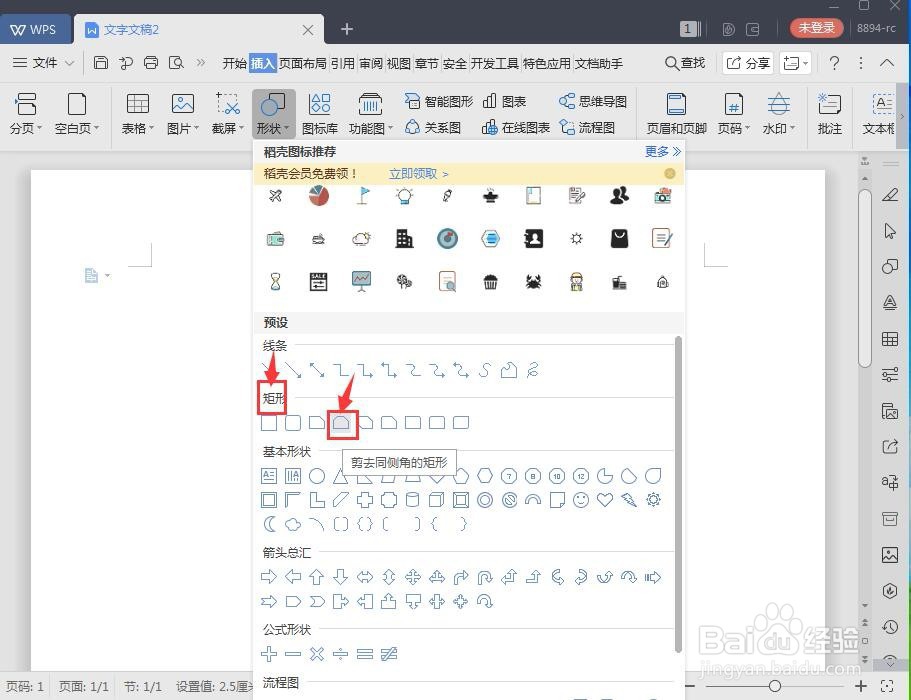
5、按住鼠标左键不放,在空白区域拖动鼠标,画出一个剪去同侧角的矩形;
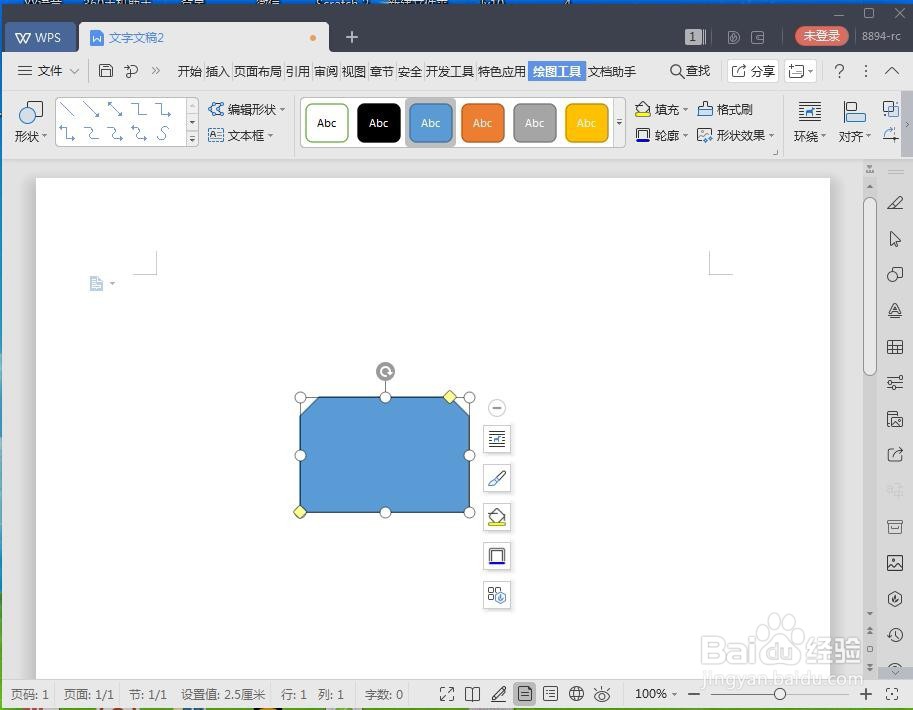
6、用鼠标将右下角的小圆形向外拖,将剪去同侧角的矩形变大一些;
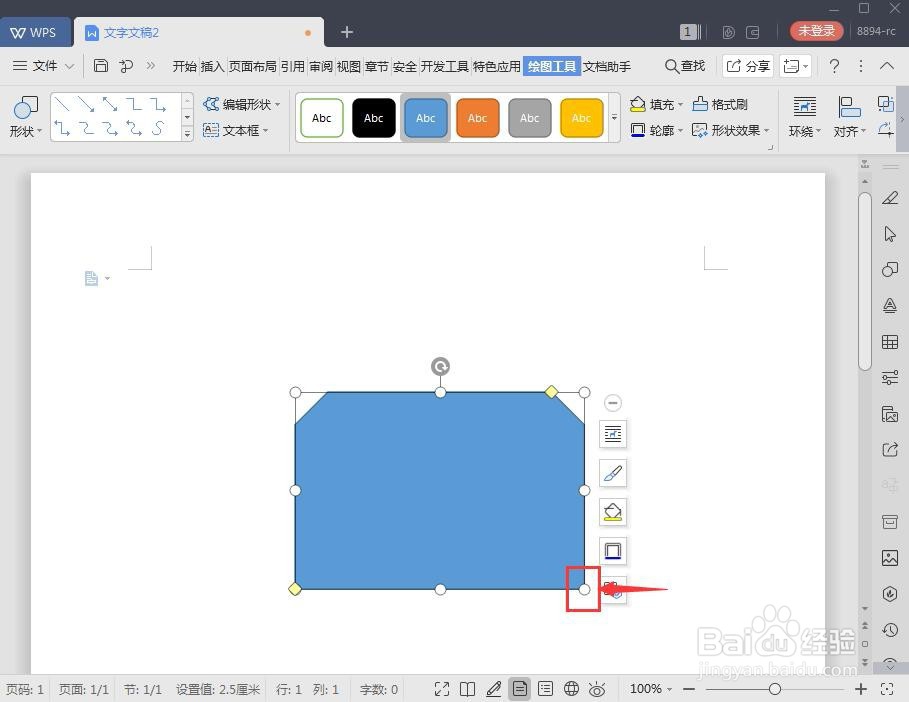
7、用鼠标移动上面黄色的小菱形,调整煎去的角的大小;
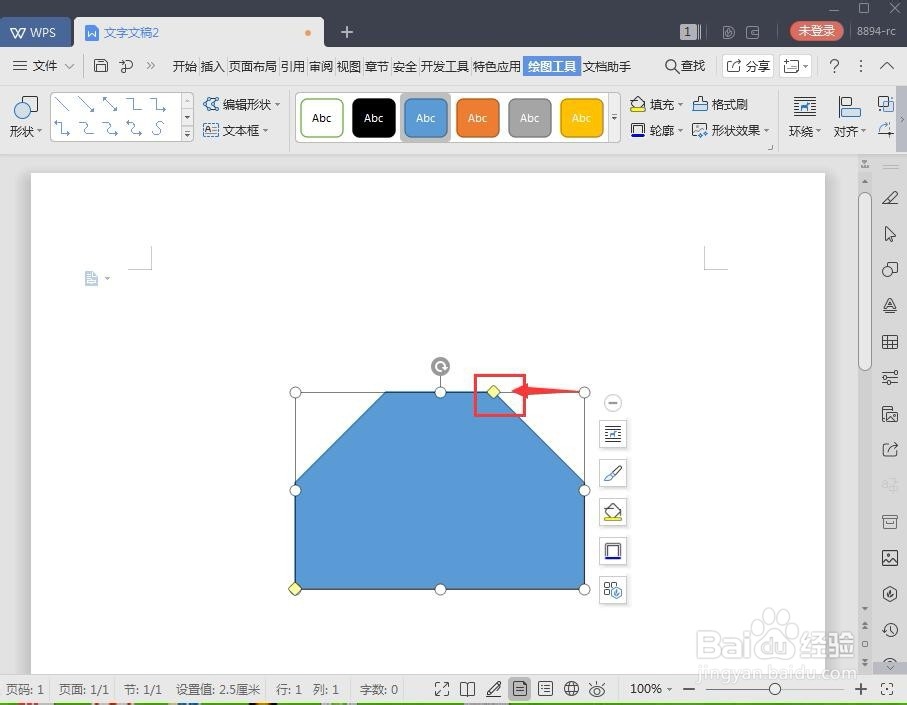
8、点击添加一种样式;
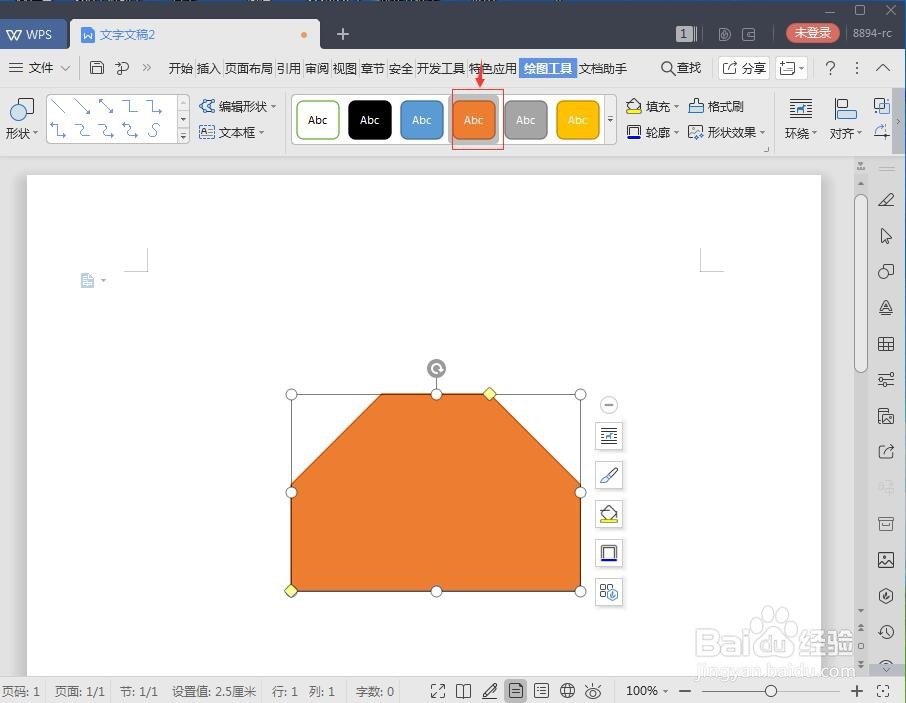
9、我们就在wps文字中创建好了一个剪去同侧角的矩形。
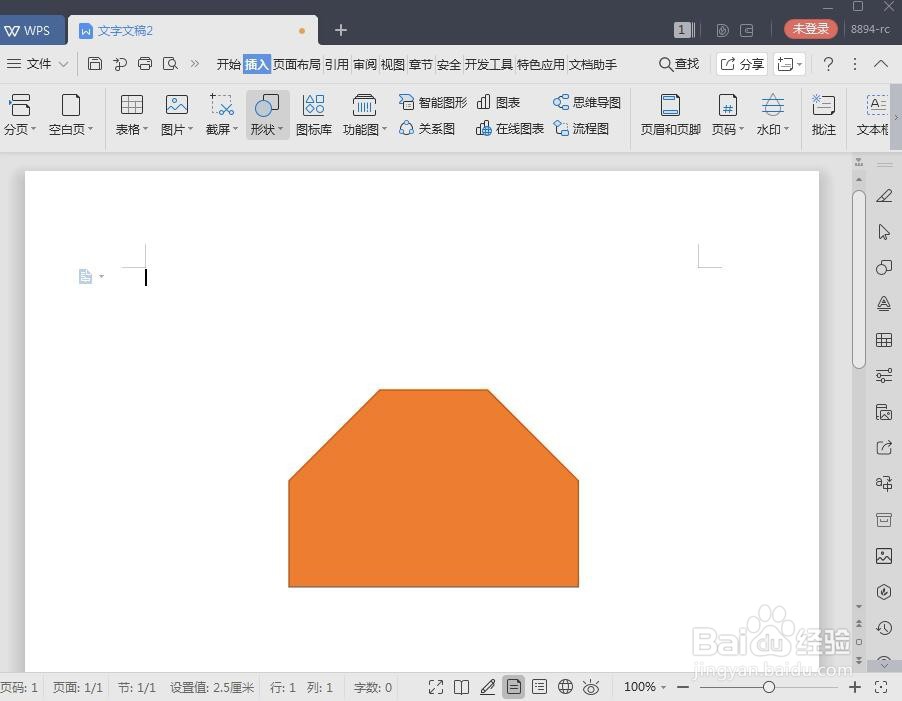
时间:2024-10-13 09:29:38
1、打开wps,进入其主界面;
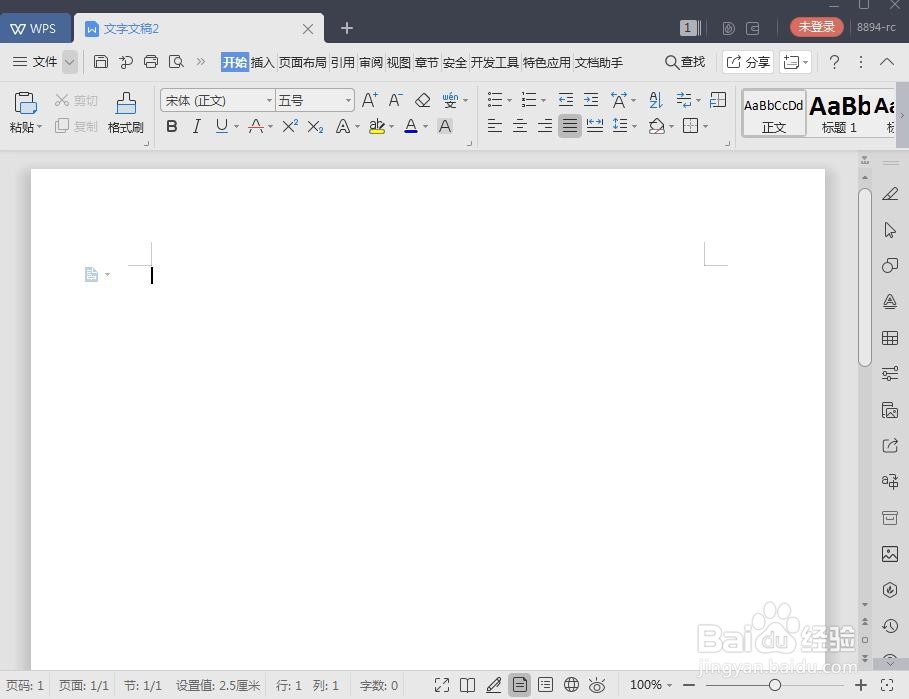
2、用鼠标点击wps文字的插入菜单;
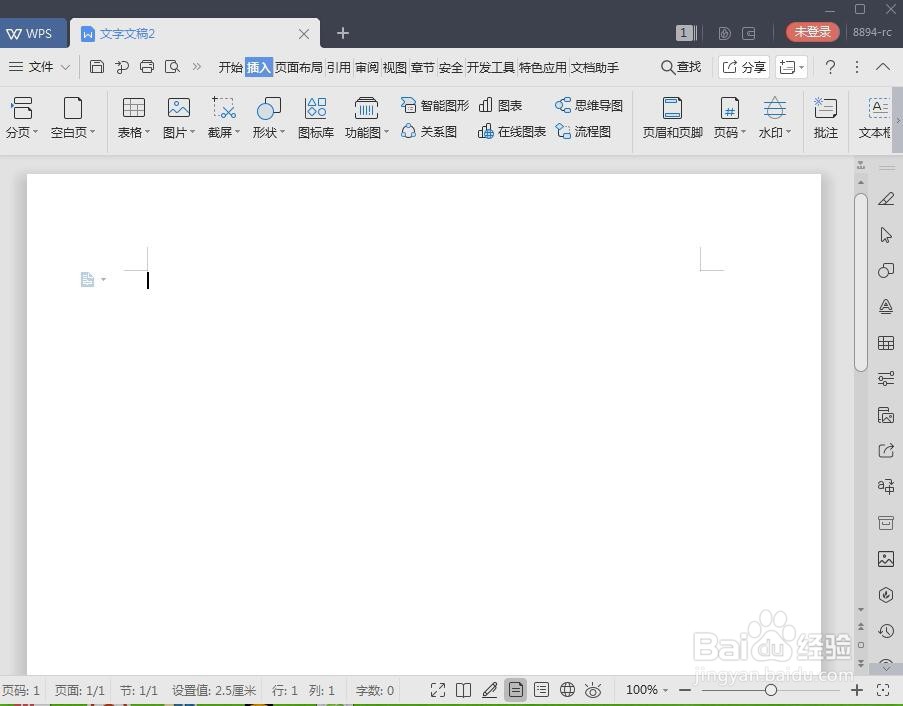
3、在工具栏中点击形状;
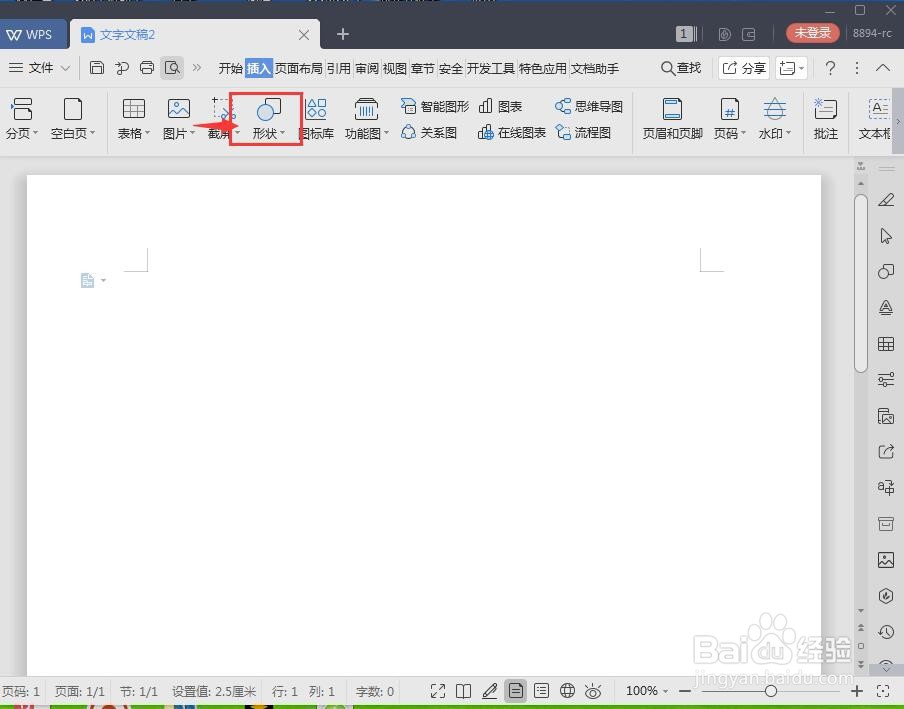
4、打开形状库,找到并选择剪去同侧角的矩形;
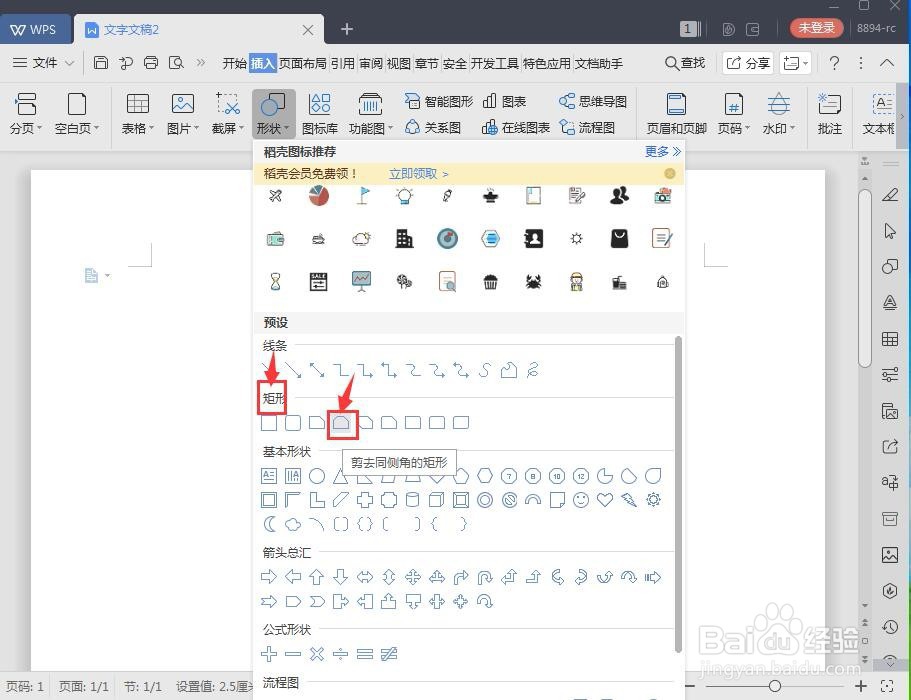
5、按住鼠标左键不放,在空白区域拖动鼠标,画出一个剪去同侧角的矩形;
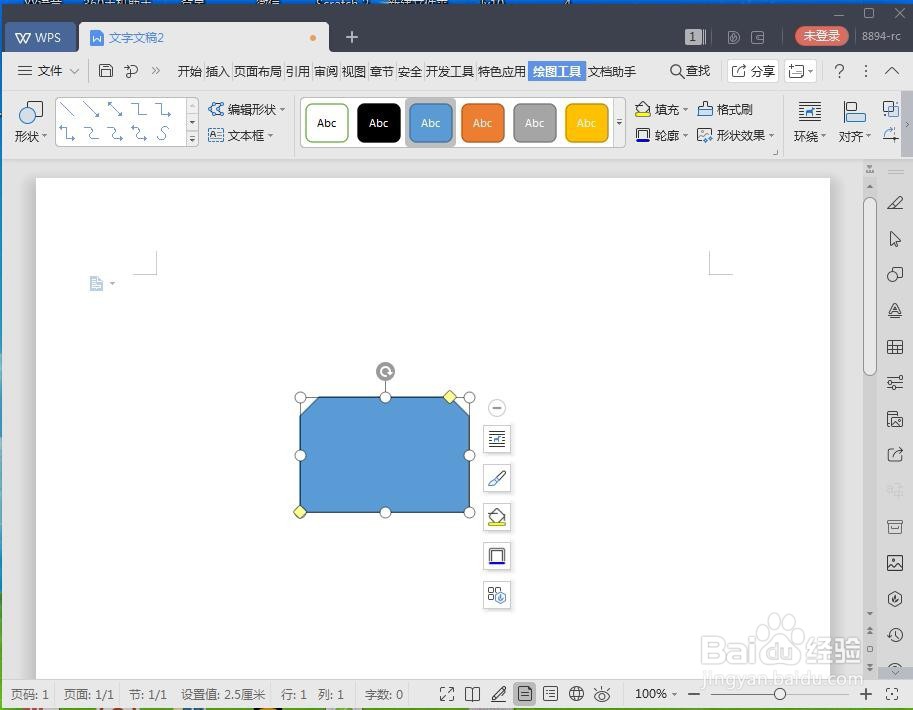
6、用鼠标将右下角的小圆形向外拖,将剪去同侧角的矩形变大一些;
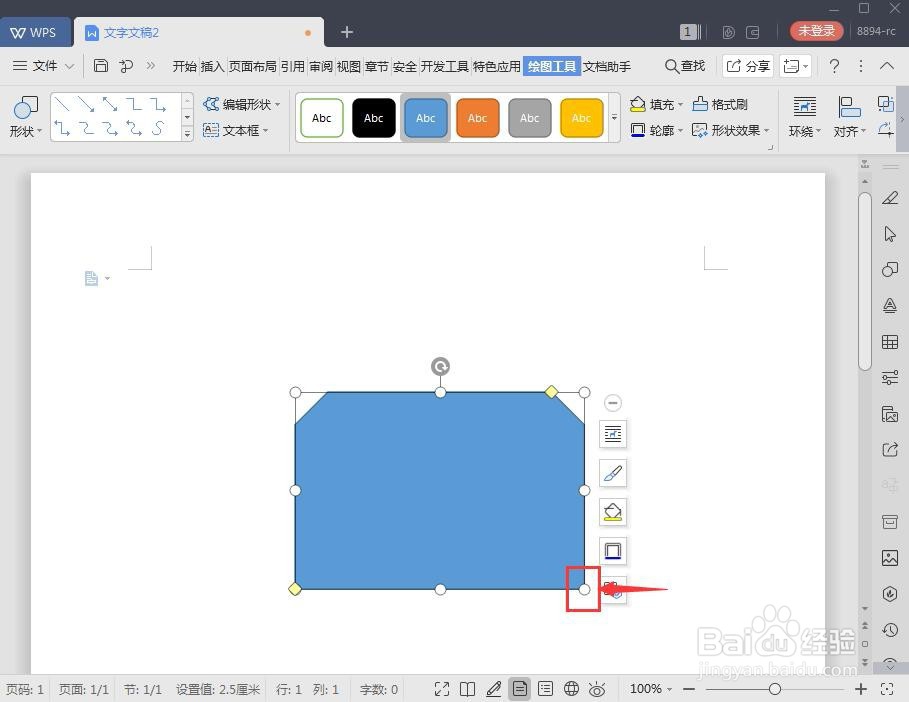
7、用鼠标移动上面黄色的小菱形,调整煎去的角的大小;
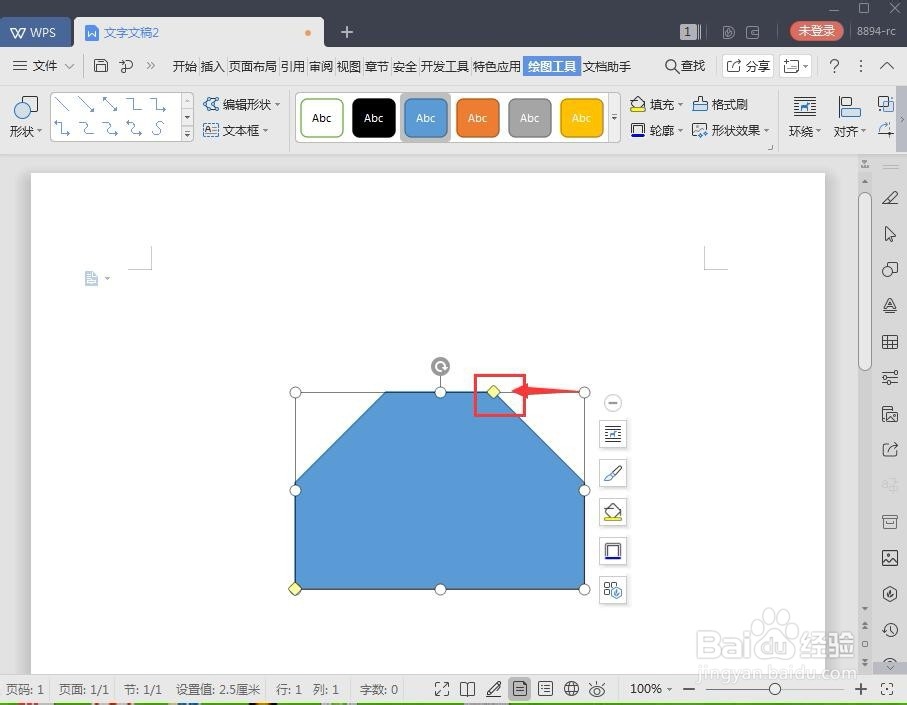
8、点击添加一种样式;
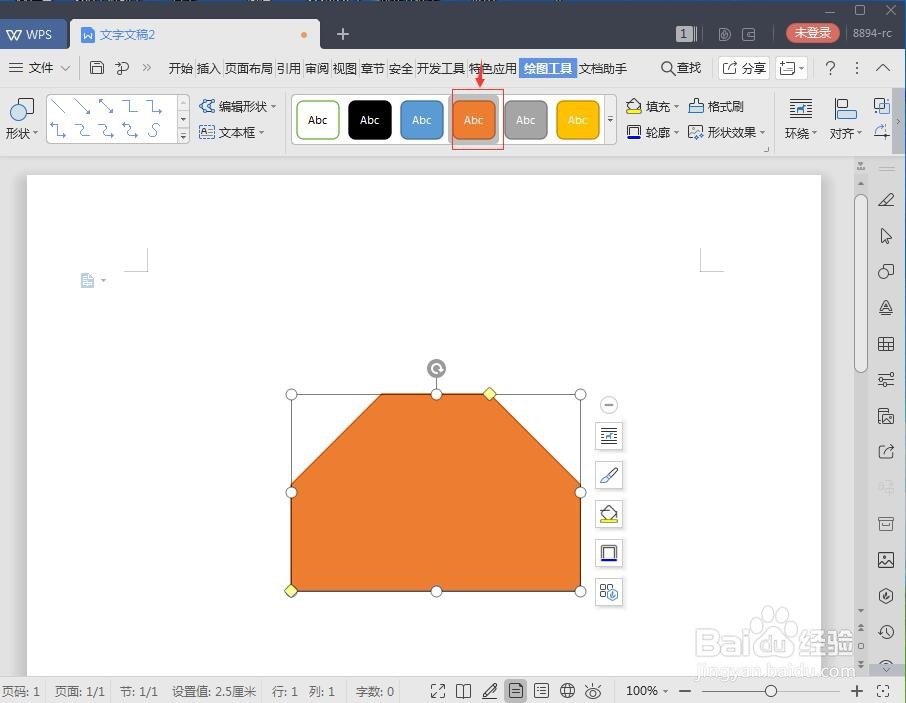
9、我们就在wps文字中创建好了一个剪去同侧角的矩形。